![]()
Программа используется для создания и формирования отчетов, а также заполнения информации и отправки сведений в компетентные органы через интернет.
Дата обновления:
Русский язык:
Разработчик:
Версия Windows:
XP, Vista, 7, 8, 10
При помощи программы «Заполнение форм статистической отчетности» можно проверить корректность заполнения информации и отправить сведения в компетентные органы через интернет.
Сдача и редактирование отчета
Если вы планируете сдать статический отчет через программу, зарегистрируйтесь и войдите в систему. Теперь можно приступать к выбору формы и последовательному заполнению страниц. На завершающем этапе выполняется контроль введенной информации. Форма отчетности включает в себя несколько разделов. Кнопки «Назад» и «Вперед» позволяет переключаться между страницами.
Информация вводится в соответствующие поля в таблице. Если вы допустили ошибку, просто измените значение. Контроль заполнения осуществляется в автоматическом порядке, после того, как вы нажали кнопку далее. Когда в документе есть несоответствия с данными, неправильные поля подсвечиваются, что позволяет пользователю оперативно внести изменения.
Ролик «Как обновить формы статистики в 1C не обновляя конфигурацию. 1С Отчетность»
Как создать отчет в программе?
Выберите в основном меню вкладку шаблон, а затем нажмите по нужной форме. Здесь вы увидите пункт, который позволяет создать отчет для отправки. Посмотреть дату формирования отчета можно в верхнем углу утилиты. Поля для заполнения находятся в нижней части. Здесь указывается основная информация, а также заполняются сведения об организации.
После заполнения данных и проверки, нажмите по кнопке отправить. Кнопка «контроль» в главном меню позволяет проверить корректность заполнения полей в таблице.
Ключевые особенности
- простой и понятный интерфейс;
- возможность создавать и отправлять отчеты;
- пользователи могут вносить корректировки в данные;
- поля для заполнения находятся в нижней части;
- полная совместимость со всеми версиями Windows.
Источник: iowin.net
Как сделать обновление форм статистики?
Для того чтобы обновить нужную форму статистики необходимо перейти на сайт Росстата (ссылка http://www.gks.ru/metod/XML/XML_plan_2017.htm ). Выбрать в списке нужную форму отчета, скачать и разархивировать файл в формат xml. Далее необходимо зайти в меню «Отчеты» и выбрать пункт «Регламентированные отчеты».
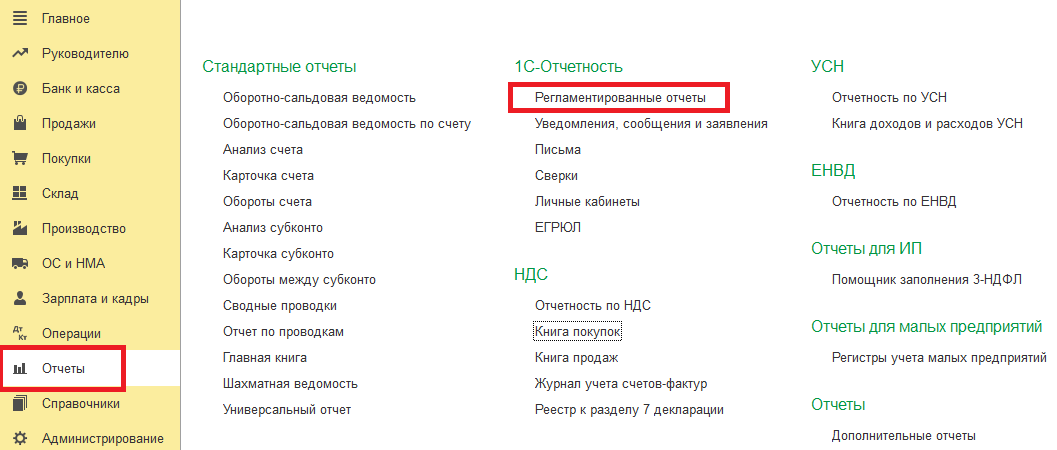
В открывшемся окне нужно нажать кнопку «Создать».
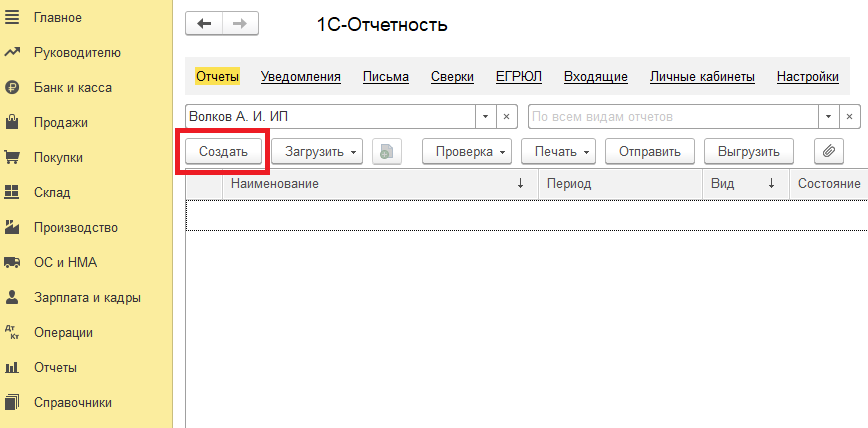
Заполняем форму 1 ИП в статистику за 2021 год
После этого откроется окно выбора формы отчета, в этом окне необходимо перейти на вкладку «Все».
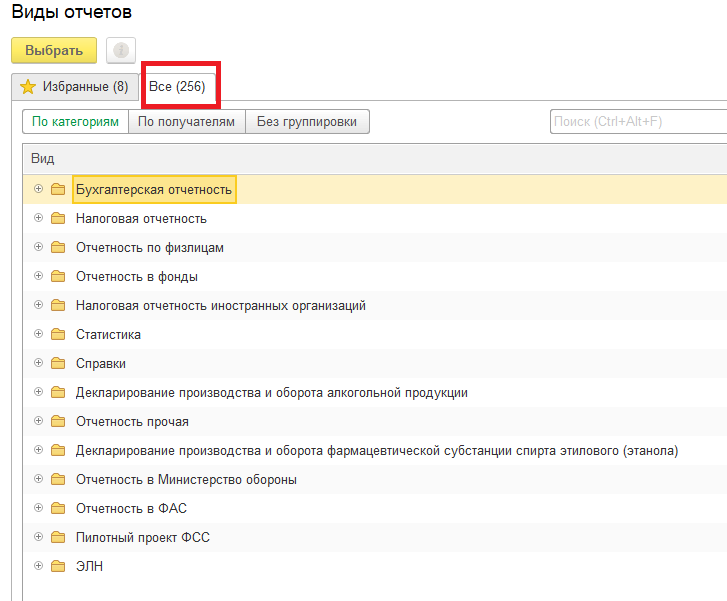
В открывшемся окне раскрыть группу «Статистика» и выбрать пункт «Статистика: Прочие формы».
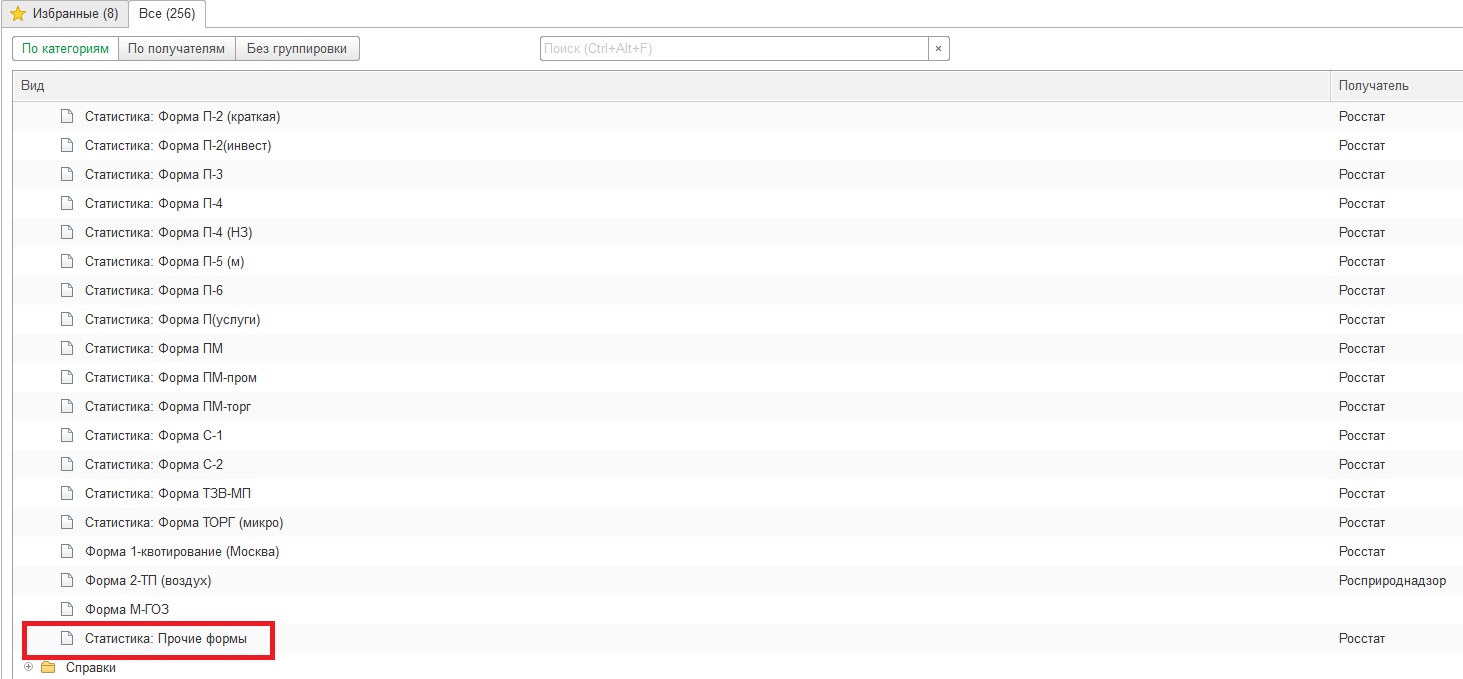
Далее нужно нажать на ссылку «Шаблоны ЭВФ отчетов статистики».
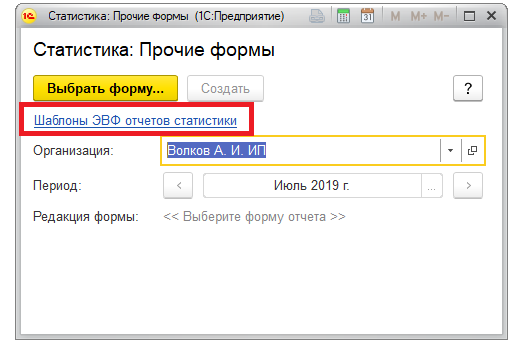
В окне шаблонов нажать «Загрузить», выбрать ранее скаченный файл и нажать «ОК».
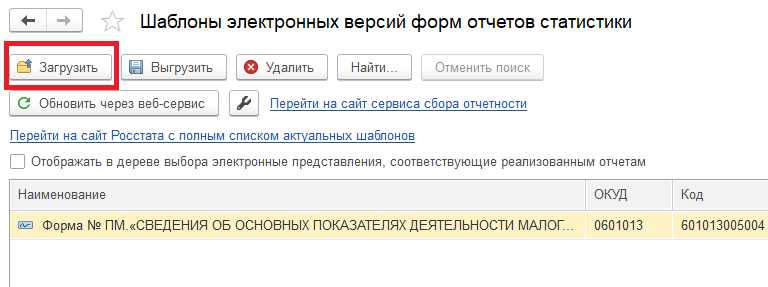
После выбора файла необходимо нажать «Открыть».
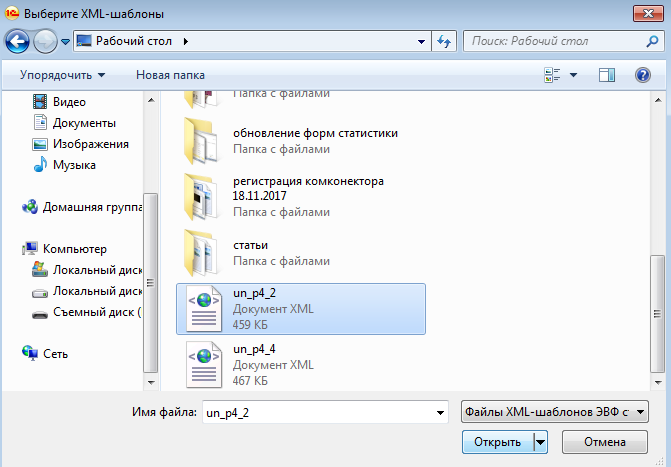
На экране появится окно об успешной загрузке.
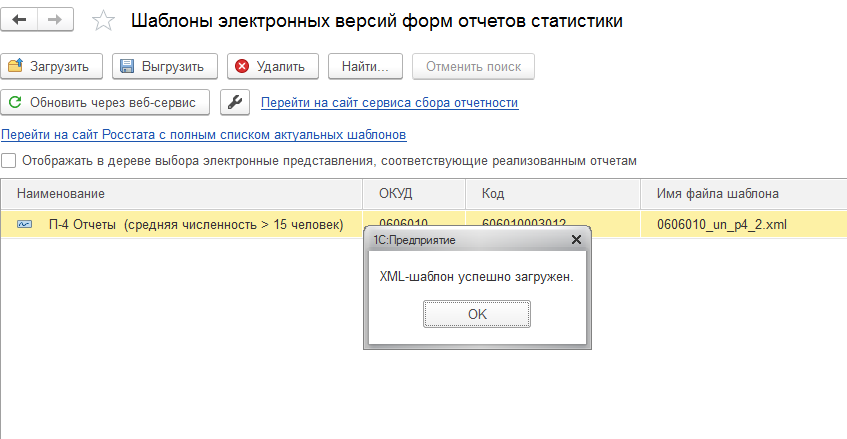
После этого необходимо закрыть окно шаблонов.
Для того чтобы сформировать загруженный отчет нужно зайти в меню «Отчеты» — «Регламентированные отчеты» нажать кнопку «Создать», в списке раскрыть группу «Статистика», выбрать пункт «Статистика: Прочие формы» и нажать «Выбрать форму».
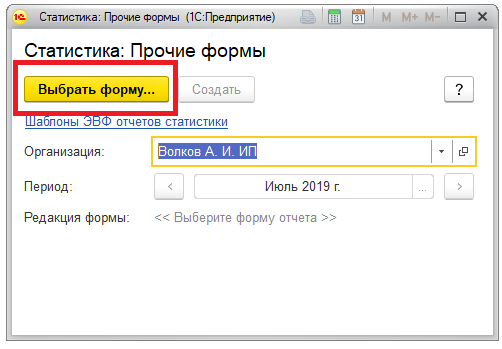
В списке форм выбрать загруженную форму двойным нажатием мыши.
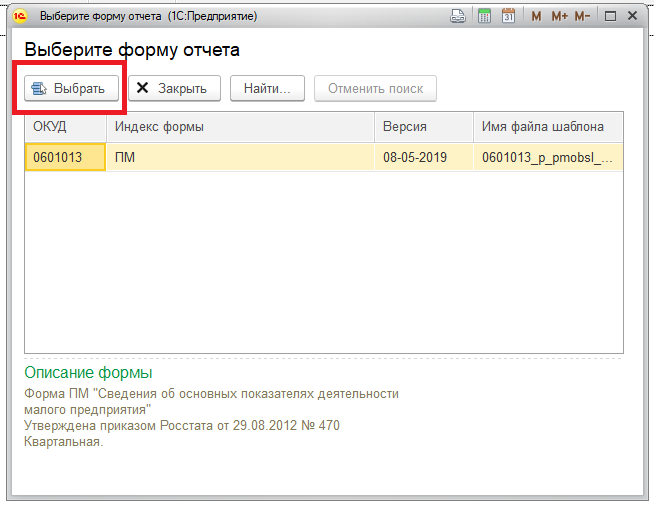
Далее нажать кнопку «Создать».
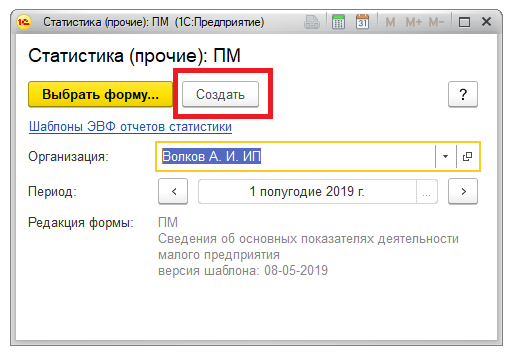
После этого можно заполнить и сохранить выбранный отчет.
Выберите раздел
- Все вопросы 94
- 1С:Бухгалтерия 8 425
- 1С:Управление нашей фирмой 8 17
- 1С:Управление Торговлей 8 179
- 1С:Зарплата и Управление Персоналом 8 219
- 1С:Комплексная Автоматизация 8 82
- Бюджетная учет 5
- 1С:Бухгалтерия 7.7 41
- Другие конфигурации 32
Все разделы
- Все вопросы 94
- 1С:Бухгалтерия 8 425
- 1С:Управление нашей фирмой 8 17
- 1С:Управление Торговлей 8 179
- 1С:Зарплата и Управление Персоналом 8 219
- 1С:Комплексная Автоматизация 8 82
- Бюджетная учет 5
- 1С:Бухгалтерия 7.7 41
- Другие конфигурации 32
Источник: www.1c-victory.ru
Добавление новой формы РосСтата в 1С

Рисунок 1 – Сервис 1С-Отчетность
Нажимаем кнопку Создать и из списка находим Статистика: Прочие формы (рис. 2).

Рисунок 2 – Поиск формы Статистика: Прочие формы
В поле Шаблон нажимаем Открыть (рис. 3) и в появившемся окне Форма выбора шаблона нажимаем Обновить через веб-сервис (рис. 4).

Рисунок 3 – Окно Статистика: Прочие формы

Рисунок 4 – Обновление шаблонов отчетности РосСтат
- Заходим на сайт Росстата по ссылке — https://rosstat.gov.ru/monitoring
- Выбираем нужный отчет и скачиваем форму в формате xml.
- После возвращаемся в 1С — Форма выбора шаблона, нажимаем Загрузить (рис. 5), прописываем путь в скачанному файлу xml и выбираем его.

Рисунок 5 – Ручная загрузка шаблона отчетности РосСтат
Источник: efsol.ru